Файл: Разработка и реализация конфигурации «Торговое предприятие» на платформе 1С: Предприятие.pdf
Добавлен: 28.06.2023
Просмотров: 66
Скачиваний: 4
Объект конфигурации Отчет предназначен для описания алгоритмов, при помощи которых пользователь сможет получать необходимые ему выходные данные. Алгоритм формирования выходных данных описывается при помощи визуальных средств или с использованием встроенного языка. [3]
Конфигурация, разрабатываемая на платформе 1С Предприятие, должна включать в себя следующее:
Подсистема «Продажи» в которой будут находиться объекты конфигурации: документ «Расходная накладная», документ «Заявка на товар» и оборотный регистр накопления «Продажи». Данная подсистема будет отвечать за основную деятельность предприятия и будет представлена на рисунке 4.
Подсистема «Справочники» в которой будут находиться объекты конфигурации: справочник «Клиенты», справочник «Номенклатура» и справочник «Сотрудники». Данная подсистема будет отвечать за всю дополнительную информацию, которая используется в основной деятельности предприятия и будет представлена на рисунке 4.
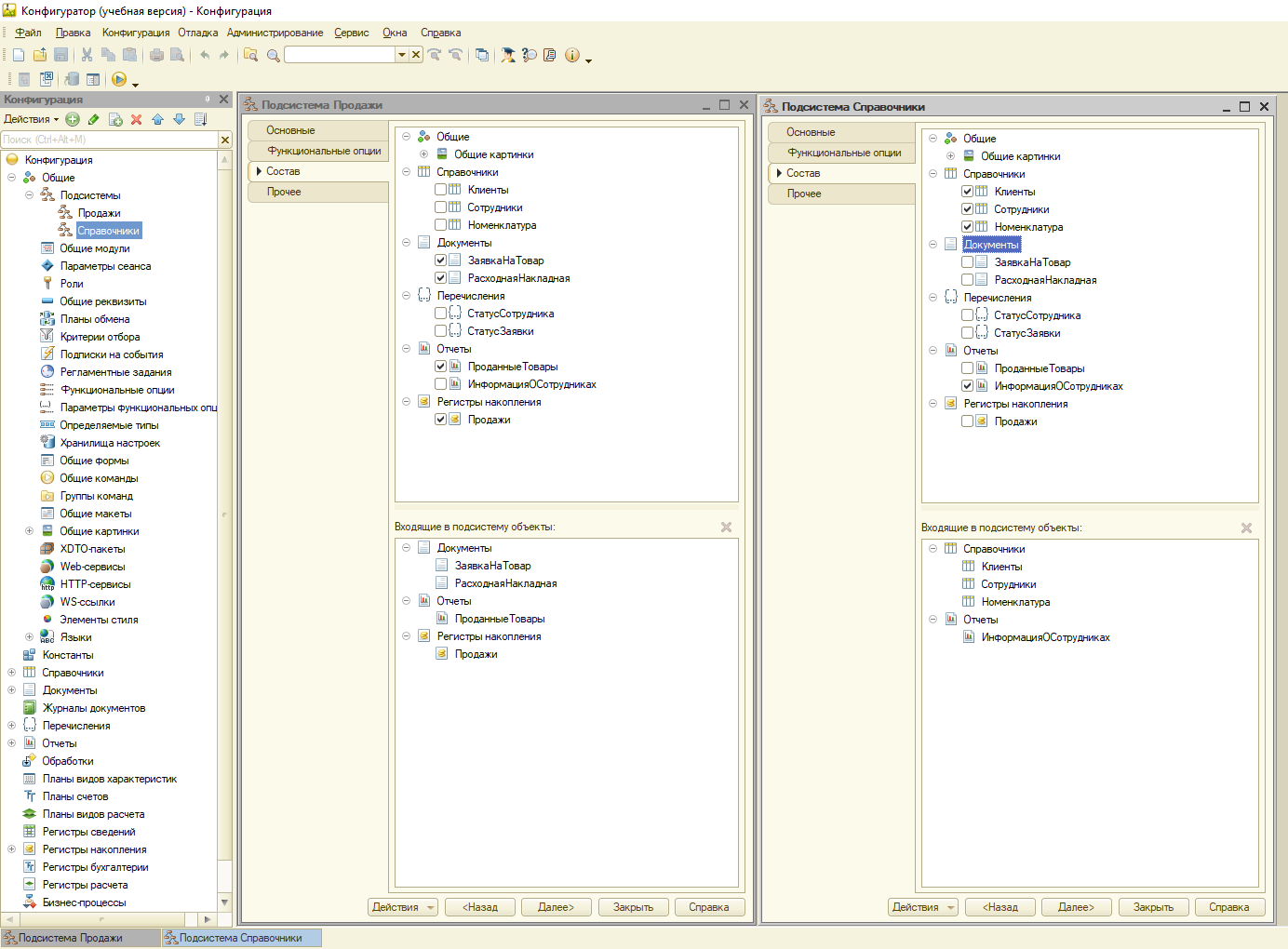
Рис. 4 – Подсистемы «Продажи» и «Справочники» - вкладка «Состав»
Документ «Расходная накладная», который будет представлен на рисунках 5 и 6, и который будет содержать:
- Реквизиты: «Номер», «Дата», «Покупатель» (выбирается из справочника «Клиенты»), «Продавец» (выбирается из справочника «Сотрудники»;
- Реквизиты табличной части: «Наименование товара» (выбирается из справочника «Номенклатура»), «Количество», «Цена», «Сумма», в данном документе будут отмечаться факт продажи товара предприятием;
- Также создать движение по регистру (Приложение 1) и подсчет суммы товара (Приложение 2);
- Также для этого документа необходимо создать макет вывода на печать, рисунок 7 (Приложение 3).
Документ «Заявка на товар», который будет представлен на рисунке 5, и который будет содержать:
- Реквизиты: «Наименование клиента» (выбирается из справочника «Клиенты»);
- Реквизиты табличной части: «Товар» (выбирается из справочника «Номенклатура»), «Количество».
Рис. 5 – Документы «Расходная накладная» и «Заявка на товар» - вкладка «Данные»
Рис. 6 – Документ «Расходная накладная» - вкладка «Движения»
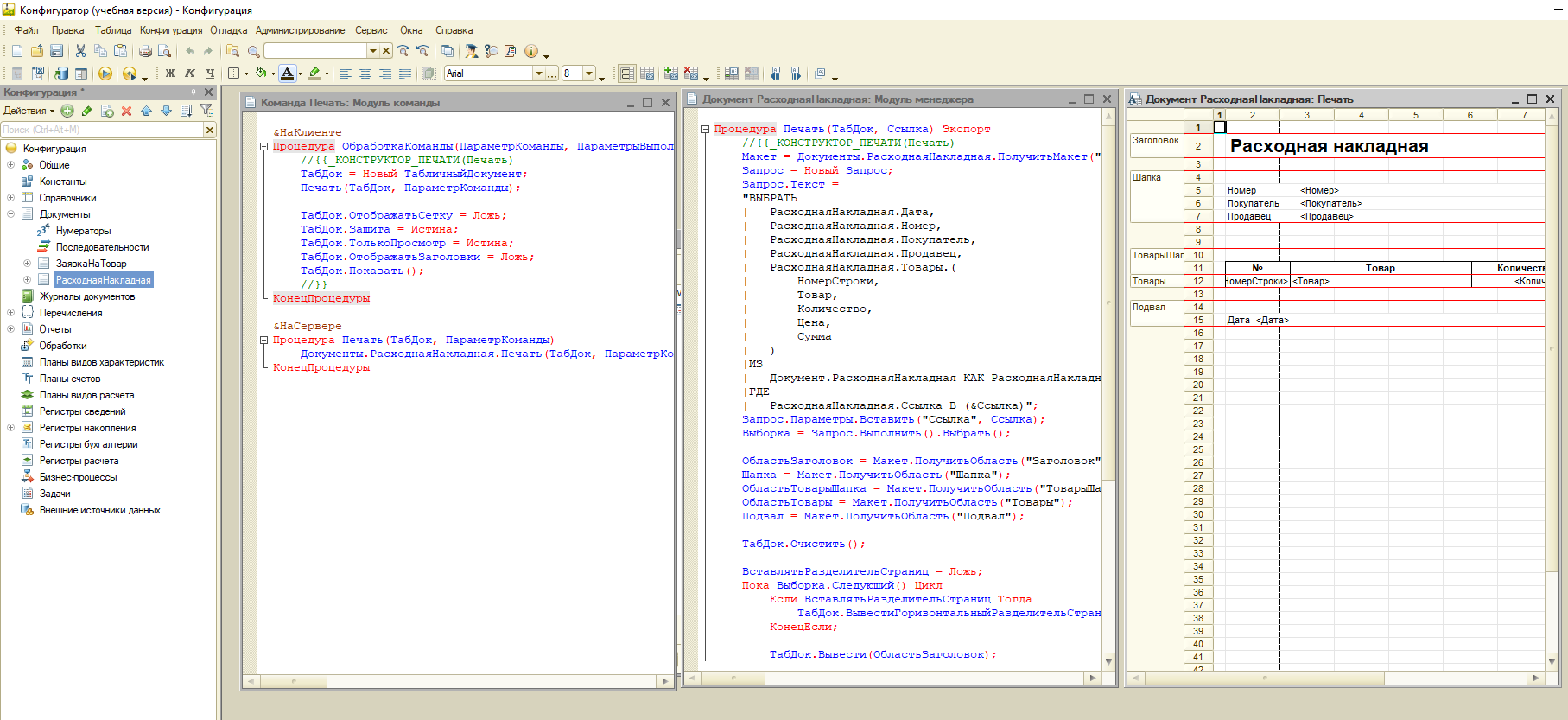
Рис. 7 – Код и макет печати документа «Расходная накладная»
Справочник «Клиенты» со следующими реквизитами: «Номер», «Наименование организации», «ФИО Генерального директора», «ИНН», «Адрес», в данном справочнике будет представлен весь список клиентов, которые покупают товары у данного предприятия. Будет продемонстрирован на рисунке 8;
Справочник «Сотрудники» со следующими реквизитами: «Табельный номер», «ФИО», «Должность», «Дата приема на работу», «Статус», «Контактный телефон», «Электронная почта», справочник должен быть поделен на разделы, в которых работают соответствующие сотрудники. Будет продемонстрирован на рисунке 8;
Справочник «Номенклатура» со следующими реквизитами: «Код товара», «Наименование», «Цена за штуку», здесь будет содержаться информация о всех товарах, реализуемых данным предприятием. Будет продемонстрирован на рисунке 8;
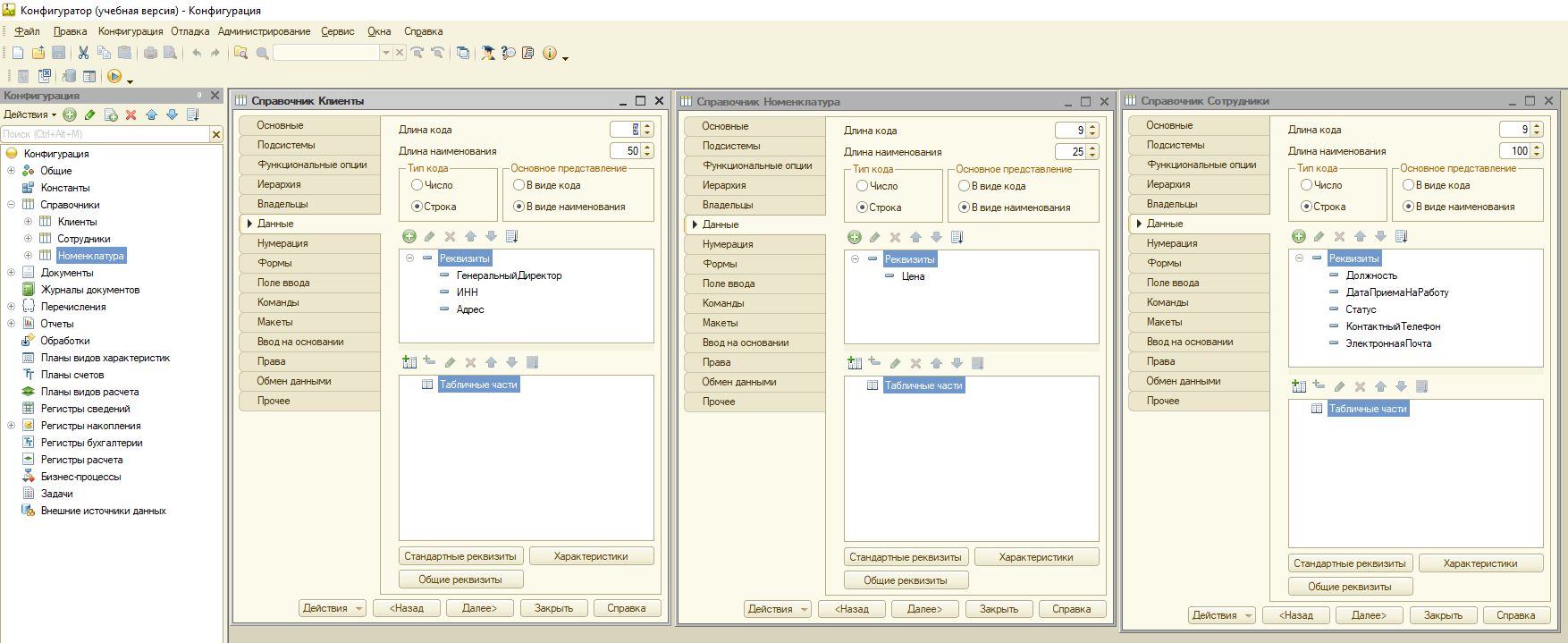
Рис 8. – Справочники «Клиенты», «Номенклатура» и «Сотрудники» - вкладка «Данные»
Перечисление «Статус сотрудника» со следующими значениями: «Работает» и «Уволен», используется для указания статуса сотрудника в справочнике «Сотрудники». Будет продемонстрировано на рисунке 8;
Перечисление «Статус заявки» со следующими значениями: «Принята», «Выполняется» и «Готова», используется для указания статуса заказа в процессе выполнения в документе «Заявка на товар». Будет продемонстрировано на рисунке 9;
Рис. 9 – Перечисления «Статус сотрудника» и «Статус заявки» -
вкладка «Данные»
Отчет «Проданные товары» с полями «Документ», «Покупатель», «Товар» и «Количество», здесь можно будет посмотреть информацию о всех проданных товарах, кому они были проданы и в каком количестве. Будет продемонстрирован на рисунках 10 и 11, код отчета в приложении 4;
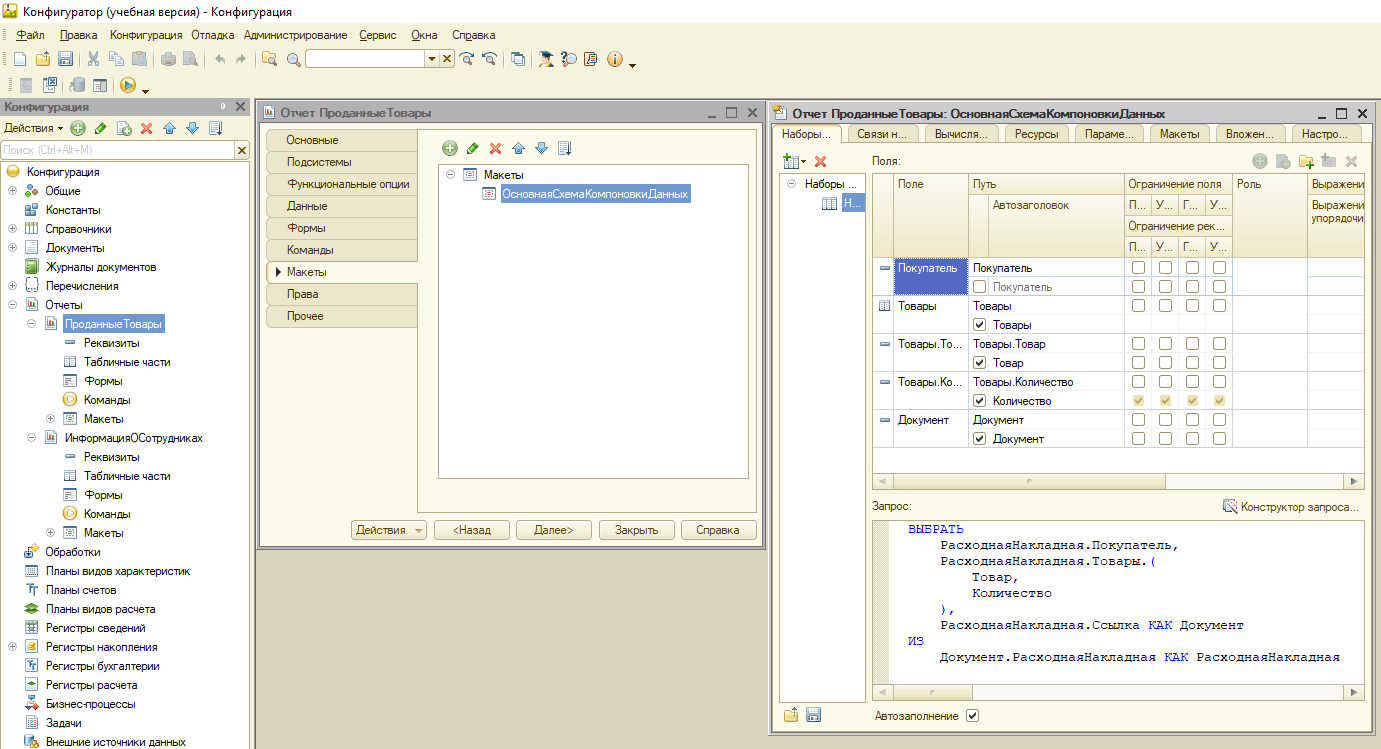
Рис. 10 – Отчет «Проданные товары» и схема компоновки данных -
вкладка «Наборы данных»
Рис. 11 – схема компоновки данных отчета «Проданные товары» - вкладка «Настройки»
Отчет «Информация о сотрудниках» с полями «№ п/п», «ФИО», «Статус», «Должность», «Контактный телефон» и «Электронная почта», здесь можно будет посмотреть информацию обо всех сотрудниках на предприятии. Будет продемонстрирован на рисунках 12 и 13, код отчета представлен в приложении 5;
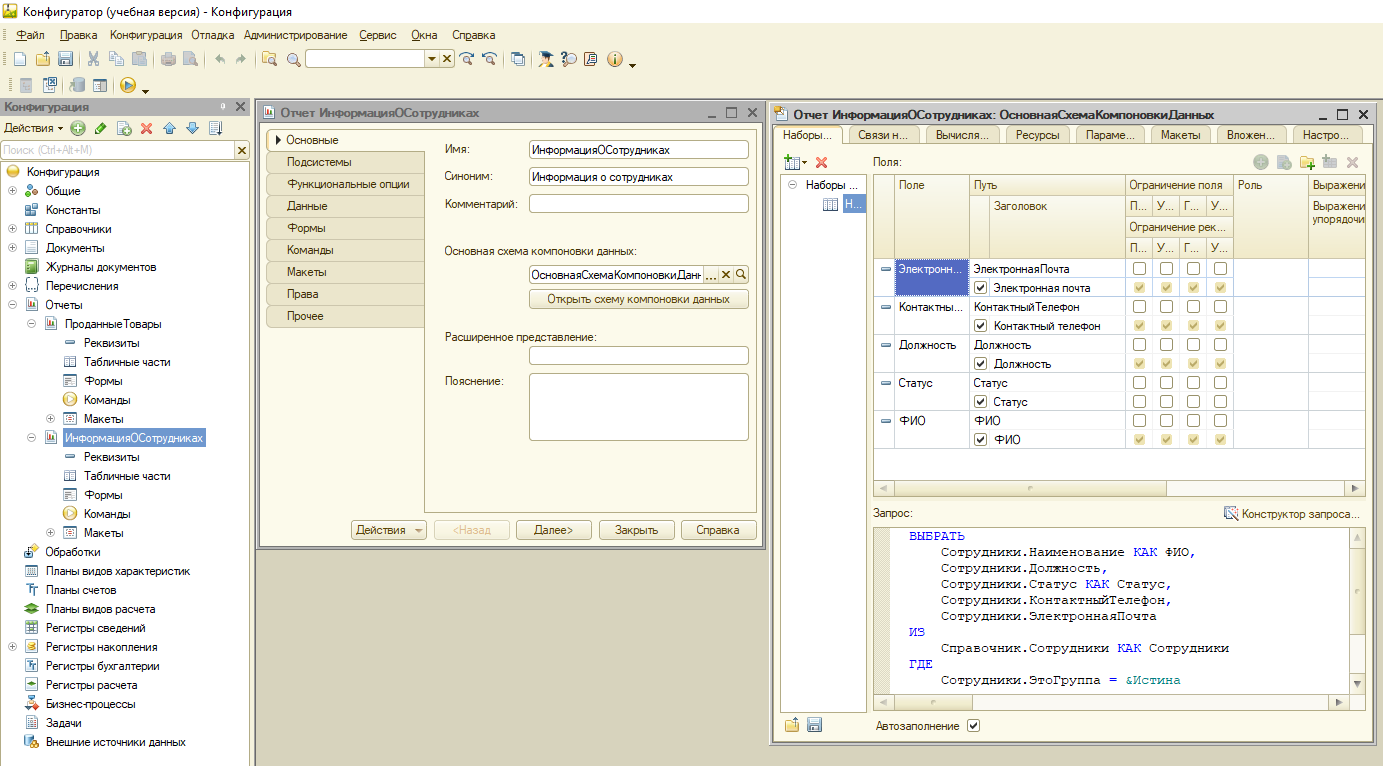
Рис. 12 – Отчет «Информация о сотрудниках» и схема компоновки данных - вкладка «Наборы данных»
Рис. 13 – схема компоновки данных отчета «Информация о сотрудниках» - вкладка «Настройки»
Для накопления информации об обороте продукции необходимо создать регистр накопления «Продажи» с измерениями «Номенклатура» (ссылка на справочник «Номенклатура»), «Клиент» (ссылка на справочник «Клиенты»), и ресурсами «Количество» и «Выручка», а также создать движения документа «Расходная накладная» по этому регистру. Если в документе «Расходная накладная» содержится информация лишь об одном конкретном факте продажи товара, то данный регистр накопления будет собирать информацию обо всех таких фактах продажи в единой таблице для большего удобства. Будет продемонстрирован на рисунках 14 и 15.
Рис. 14 – Регистр накопления «Продажи» - вкладка «Данные»
Рис. 15 – Регистр накопления «Продажи» - вкладка «Регистраторы»
-
- Тестирование разработанного прикладного решения
При запуске открывается главное окно разработанного прикладного решения, показанное на рисунке 16.
Рис. 16 – Главное окно
Далее переходим на вкладку «Продажи» и вкладку «Заявка на товар» рисунок 17.
Рис. 17 – Подсистема «Продажи» - вкладка «Заявка на товар»
При нажатии на кнопку «Создать» мы создаем новую заявку, рисунок 18.
Рис. 18 – Создание новой заявки на товар
Далее переходим на вкладку «Расходная накладная», рисунок 19.
Рис. 19 – Подсистема «Продажи» - вкладка «Расходная накладная»
При нажатии на кнопку «Создать» мы создаем новую расходную накладную, рисунок 20.
Рис. 20 – Создание новой расходной накладной
Когда расходная накладная создана, можно вывести данный документ на печать, рисунок 21.
Рис. 21 – Печать документа «Расходная накладная»
Далее переходим на вкладку регистра накоплений «Продажи», данный регистр накопления будет собирать информацию обо всех таких фактах продажи в единой таблице для большего удобства, рисунок 22.
Рис. 22 – Подсистема «Продажи» - вкладка «Продажи»
Если нажать кнопку «Отчеты» и далее «Проданные товары» появится форма для формирования отчета. Нажмем кнопку «Сформировать», результат на рисунке 23.
Рис. 23 – Отчет «Проданные товары»
Далее переходи в подсистему «Справочники» на вкладку «Клиенты», рисунок 24.
Рис. 24 – Подсистема «Справочники» - вкладка «Клиенты»
При нажатии на кнопку «Создать» появляется форма для создания нового клиента, рисунок 25.
Рис. 25 – Создание нового клиента
Далее переходи на вкладку «Список номенклатуры», рисунок 26.
Рис. 26 – Подсистема «Справочники» - вкладка «Список номенклатуры»
При нажатии на кнопку «Создать» появляется форма для создания новой номенклатуры, рисунок 27.
Рис. 27 – Создание новой номенклатуры
Далее переходи на вкладку «Список сотрудников», рисунок 28.
Рис. 28 – Подсистема «Справочники» - вкладка «Список сотрудников»
При нажатии на кнопку «Создать» появляется форма для создания нового сотрудника, рисунок 29.
Рис. 29 – Создание нового сотрудника
При нажатии на кнопку «Создать группу» появляется форма для создания новой группы сотрудников, рисунок 30.
Рис. 30 – Создание новой группы сотрудников
Если нажать кнопку «Отчеты» и далее «Информация о сотрудниках» появится форма для формирования отчета. Нажмем кнопку «Сформировать», результат на рисунке 31.
Рис. 31 – Отчет «Информация о сотрудниках»
Заключение
Таким образом, была разработана конфигурация 1С на платформе «1С: Предприятие» для автоматизации бизнес-процесса «Деятельность торгового предприятия».
Цель «автоматизировать процесс деятельности торгового предприятия» и задача «разработать и внедрить конфигурацию 1С-предприятия для деятельности торгового предприятия» были достигнуты.
Были созданы базы данных с всей необходимой информацией в справочниках. В результате, оформление расходных накладных и заявок занимает гораздо меньшее количество времени и возможность допустить ошибку значительно снижается, повышена последовательность вывода, повышена надежность и прочность (последователность и согласованность) процессов и за счёт автоматизации были снижены ресурсы на прямые затраты человеческого труда. Были созданы печатные формы документов, для удобства их окончательного оформления. Так же были созданы отчёты, с помощью формирования которых время на составления их вручную в разы были сокращены.
Список литературы:
- Томилова Н.А., Карпович А.И. КОММЕРЧЕСКАЯ ДЕЯТЕЛЬНОСТЬ ТОРГОВОГО ПРЕДПРИЯТИЯ: СУЩНОСТЬ И ОСНОВНЫЕ НАПРАВЛЕНИЯ // Наука вчера, сегодня, завтра: сб. ст. по матер. XXXVIII междунар. науч.-практ. конф. № 9(31). – Новосибирск: СибАК, 2016. – С. 131-139.
- Кашаев С.М. Программирование в 1С: Предприятие 8.3. — Питер, 2016.
- Радченко М.Г., Хрусталева Е.Ю. 1С: Предприятие 8.3. Практическое пособие разработчика — 1С-Паблишин, 2015.
- Друкер П. Задачи информационных технологий в 21 веке. / пер. с англ. и ред. Н.М. Макаровой – М.: Вильямс, 2016. – 300с.
Приложение 1 «Код движения документа «Расходная накладная»
Процедура ОбработкаПроведения(Отказ, Режим)
//{{__КОНСТРУКТОР_ДВИЖЕНИЙ_РЕГИСТРОВ
// Данный фрагмент построен конструктором.
// При повторном использовании конструктора, внесенные вручную изменения будут утеряны!!!
// регистр Продажи
Движения.Продажи.Записывать = Истина;
Для Каждого ТекСтрокаТовары Из Товары Цикл
Движение = Движения.Продажи.Добавить();
Движение.Период = Дата;
Движение.Номенклатура = ТекСтрокаТовары.Товар;
Движение.Количество = ТекСтрокаТовары.Количество;
Движение.Выручка = ТекСтрокаТовары.Сумма;
КонецЦикла;
//}}__КОНСТРУКТОР_ДВИЖЕНИЙ_РЕГИСТРОВ
КонецПроцедуры
Приложение 2 «Код подсчета суммы»
&НаКлиенте
Процедура ТоварыКоличествоПриИзменении(Элемент)
СтрокаТабличнойЧасти = Элементы.Товары.ТекущиеДанные;
СтрокаТабличнойЧасти.Сумма = СтрокаТабличнойЧасти.Цена * СтрокаТабличнойЧасти.Количество;
КонецПроцедуры
Приложение 3 «Код вывода на печать документа «Расходная накладная»
Процедура Печать(ТабДок, Ссылка) Экспорт